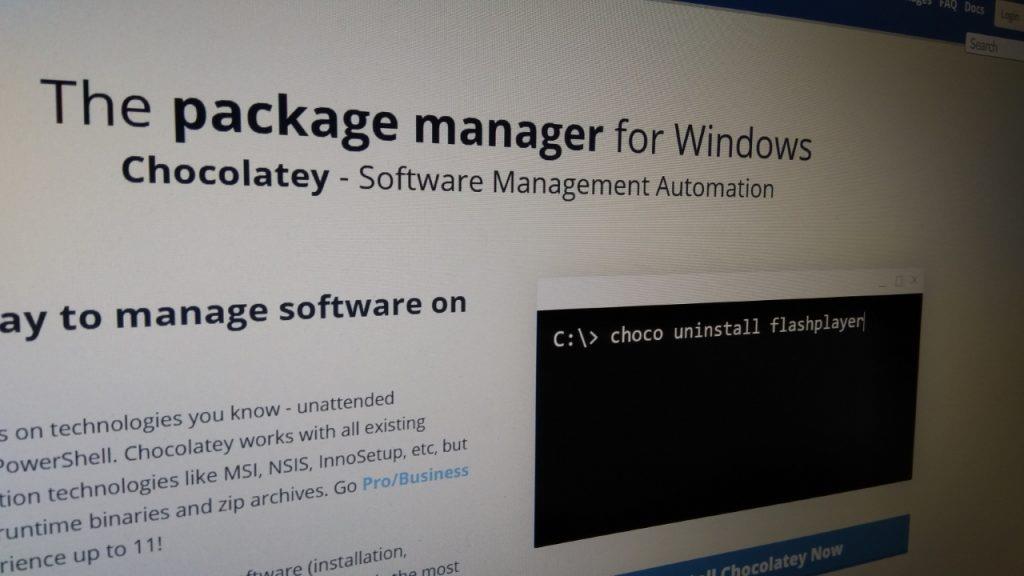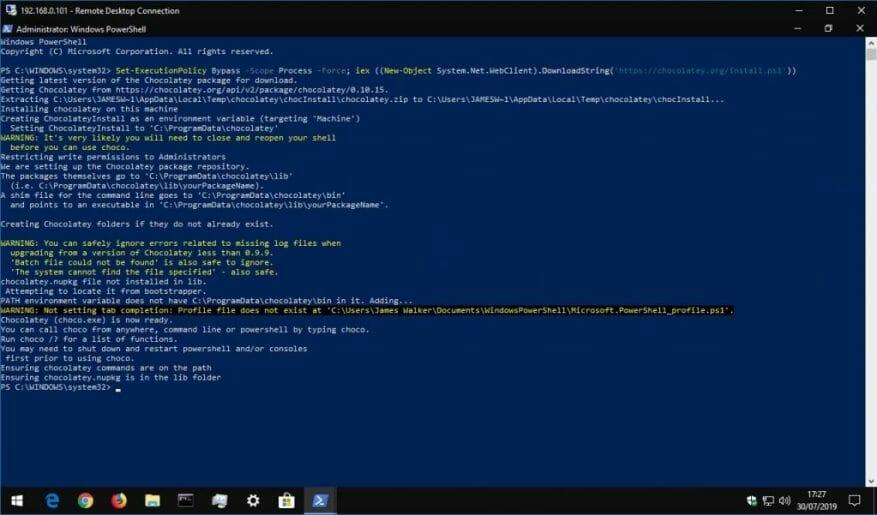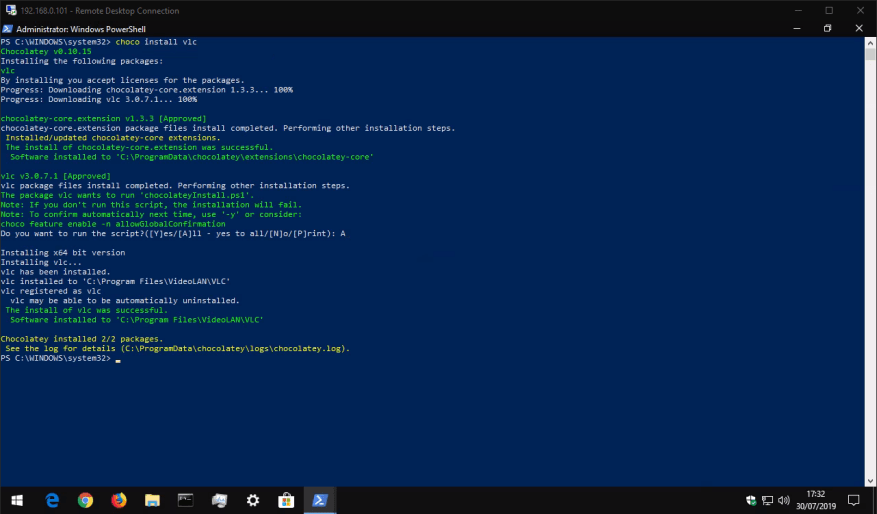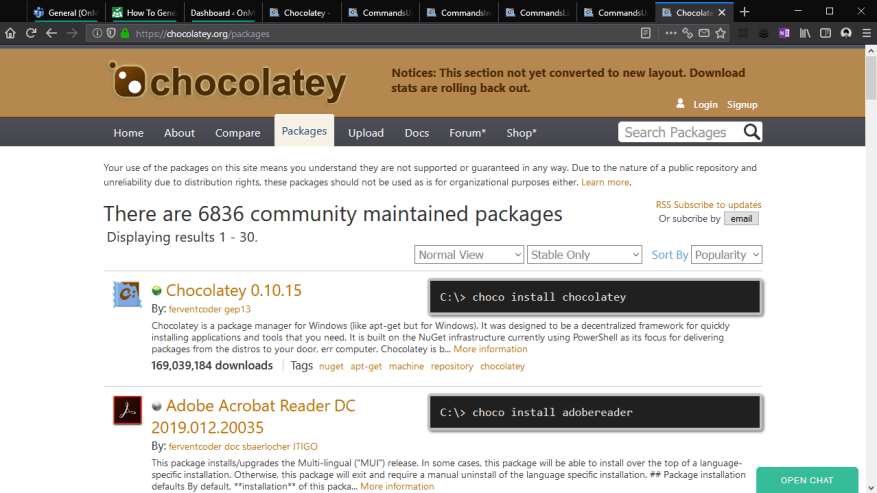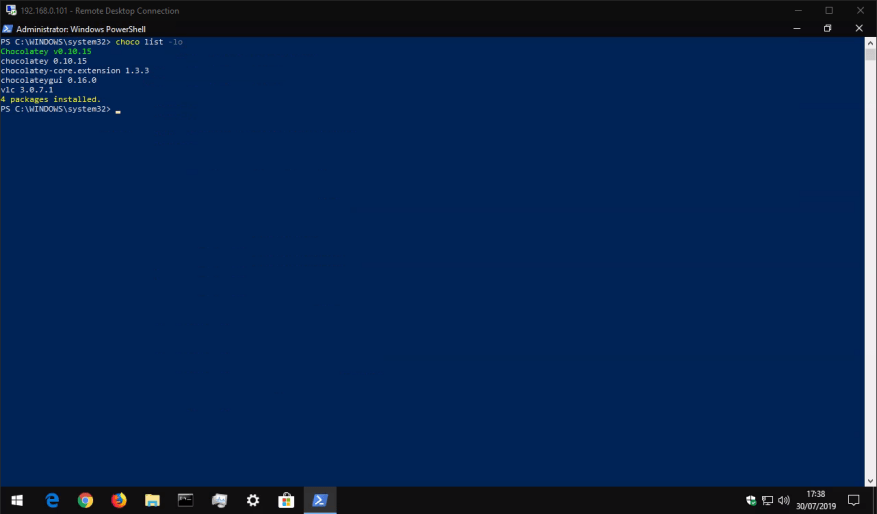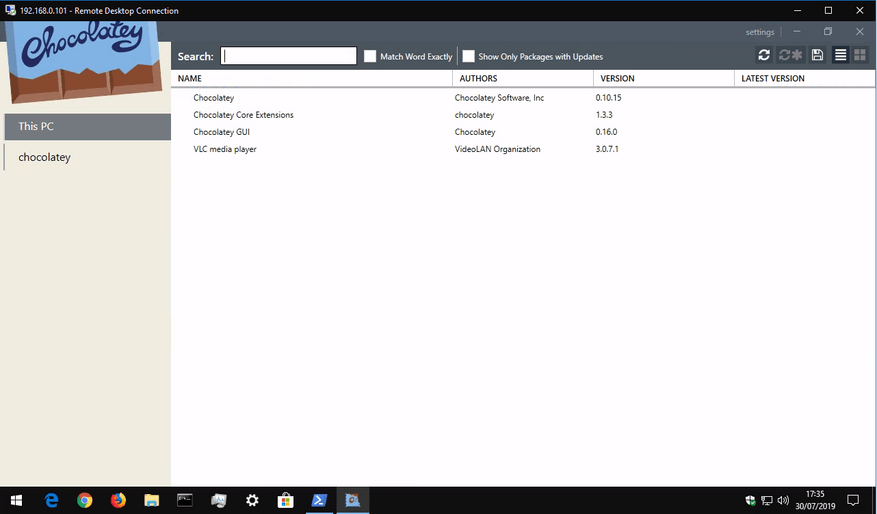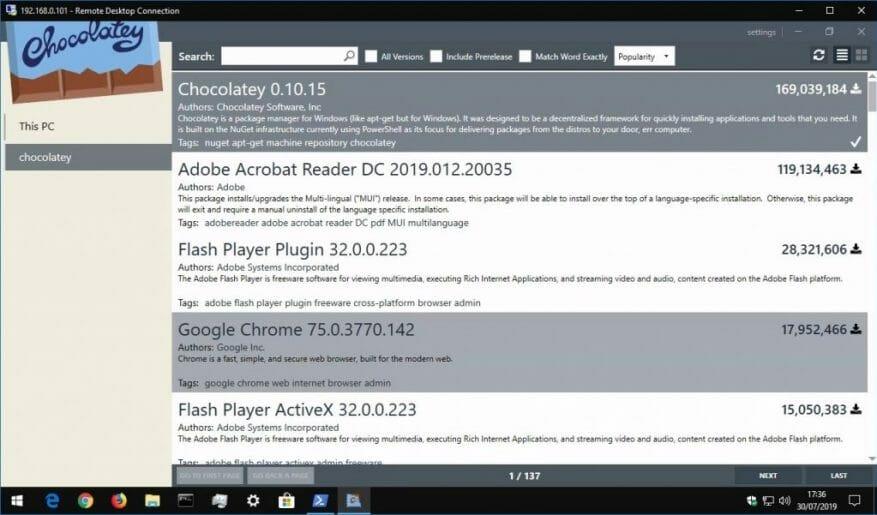Imaginez ceci : vous devez installer un nouveau logiciel sur votre PC Windows. Il y a de fortes chances que vous vous dirigiez vers un site Web, en essayant de ne pas cliquer sur le courrier indésirable de la page, puis en cliquant sur un programme d’installation graphique, en utilisant très probablement les paramètres par défaut.
C’est une routine que vous connaissez probablement car elle a à peine changé au cours de la vie de Windows, depuis que les logiciels ont commencé à être distribués en ligne. Les systèmes Unix ont cependant une approche alternative, avec des installations de logiciels gérées par des gestionnaires de packages qui nécessitent une intervention minimale de l’utilisateur et sont souvent contrôlées via la ligne de commande. Il existe maintenant un intérêt croissant pour apporter ces avantages à Windows, grâce à l’utilisation de gestionnaires de packages tiers.
Nous avons récemment jeté un coup d’œil à Scoop, qui est une solution de gestion de packages simple et accessible. Cet article contient également une discussion plus approfondie sur les avantages des gestionnaires de packages de terminaux par rapport aux installateurs graphiques de Windows, nous vous encourageons donc à le lire si vous êtes encore nouveau dans le concept. Aujourd’hui, nous allons explorer Chocolatey, qui est un gestionnaire de packages Windows alternatif avec un accent légèrement plus fort sur les applications de bureau destinées aux utilisateurs.
Chocolatey est principalement contrôlé depuis la ligne de commande. Ne vous inquiétez pas si vous débutez avec les applications console – tapez les commandes comme indiqué dans la documentation et vous ne devriez pas rencontrer de problèmes. Chocolatey a également une interface graphique optionnelle que nous explorerons plus tard.
Installation de Chocolatey
Pour installer Chocolatey, ouvrez PowerShell depuis le menu Démarrer. Ensuite, copiez et collez la ligne de script suivante et appuyez sur Entrée :
Set-ExecutionPolicy Bypass -Scope Process -Force ; iex ((Nouvel objet System.Net.WebClient).DownloadString('https://chocolatey.org/install.ps1'))
Cela configurera PowerShell pour autoriser l’exécution de scripts externes, avant de télécharger et d’exécuter le script d’installation de Chocolatey.Pour plus de détails sur ce processus, vous devez vous référer à la propre documentation de Chocolatey. Si vous êtes préoccupé par ce que fait le script, vous devez l’inspecter manuellement avant d’exécuter la commande.
Installer des programmes avec Chocolatey
La fonctionnalité principale de Chocolatey est la possibilité d’installer un logiciel Windows avec une seule commande. Au lieu d’avoir à visiter un site Web et à cliquer manuellement sur un programme d’installation, vous pouvez lancer PowerShell et taper quelque chose comme ceci :
choco installer vlc
Cela téléchargera et installera VLC Media Player sur votre système, sans nécessiter aucune action de votre part. Vous verrez des informations de progression affichées dans votre console au fur et à mesure que VLC est ajouté à votre système. Vous le trouverez alors dans votre menu Démarrer comme si vous exécutiez vous-même le programme d’installation.
Certains programmes peuvent vous demander d’exécuter des scripts lors de leur installation. Tapez « A » pour « Oui pour tous » dans la console, puis appuyez sur Entrée pour accepter cette invite et terminer l’installation.
Chocolatey prend en charge des milliers de programmes différents. Vous pouvez voir ce qui est disponible en parcourant le référentiel de packages Chocolatey. Certaines des options les plus populaires incluent Chrome, Adobe Reader, Firefox, WinRAR et Skype. Le référentiel de packages affiche le nom à ajouter à la commande « choco install » pour installer chaque élément.
Mise à jour des programmes installés
Chocolatey simplifie la mise à jour des programmes que vous avez installés. Exécutez la commande suivante pour mettre à niveau chaque package Chocolatey obsolète sur votre système :
choco tout mettre à niveau
Vous pouvez également transmettre le nom d’une application pour mettre à jour un seul programme :
choco ugprade vlc
Chocolatey vérifiera si des mises à jour sont nécessaires et installera automatiquement la nouvelle version. Si vous voulez voir si des mises à jour sont disponibles, sans les installer, lancez « choco obsolète » à la place.
Autres commandes
Il existe quelques autres commandes Chocolatey que vous trouverez probablement utiles.
L’exécution de « choco list -lo » affichera une liste de tous les programmes que vous avez installés.Vous pouvez exécuter « choco search query » pour rechercher « query » dans le référentiel de packages et afficher tous les programmes correspondants, de sorte que vous n’avez même pas besoin d’un navigateur Web pour trouver de nouveaux logiciels.
Lorsqu’il s’agit de supprimer un programme, utilisez la commande « choco uninstall », en ajoutant le nom du programme. Chocolatey fait également de son mieux pour garder une trace des applications supprimées par d’autres moyens – si vous installez un programme avec Chocolatey mais que vous le supprimez ensuite de l’application Paramètres ou du Panneau de configuration de Windows, il devrait également disparaître automatiquement de Chocolatey.
Chocolately est très puissant et nous n’avons fait qu’effleurer la surface de ses fonctionnalités avec cet article. Il existe de nombreuses options de configuration pour les utilisateurs avancés, ainsi que la possibilité d’exécuter des proxies locaux, des caches et des référentiels de packages. Chocolately propose également des options payantes pour une utilisation professionnelle et organisationnelle.
Interface utilisateur de Chocolatey
Enfin, il convient de noter que Chocolatey possède une interface graphique optionnelle qui vous aide à interagir avec vos packages et à en installer de nouveaux. Comme vous vous en doutez, l’installation de l’interface utilisateur se fait via Chocolatey lui-même !
Exécutez « choco install chocolateygui » pour installer l’interface graphique. Vous pourrez alors lancer l’interface graphique depuis votre menu Démarrer.
Cela vous donne une interface graphique simple pour afficher vos packages installés, vérifier les mises à jour et personnaliser les paramètres de Chocolatey. Vous pouvez parcourir le catalogue Chocolatey en cliquant sur « chocolatey » dans la barre latérale gauche. Ici, vous pouvez rechercher de nouveaux programmes et les installer en un seul clic, en évitant une utilisation ultérieure de PowerShell si les applications de console ne vous conviennent pas.
FAQ
Comment installer une application sur mon ordinateur ?
Utilisez la commande de recherche pour identifier l’application que vous souhaitez installer. La commande install requiert que vous spécifiiez la chaîne exacte à installer. En cas d’ambiguïté, vous serez invité à filtrer davantage la commande d’installation sur une application précise.
Que fait-L dans les options d’installation ?
-l, –location Emplacement d’installation (si pris en charge).–force Remplace la vérification de hachage du programme d’installation. Non recommandé. –accept-package-agreements Utilisé pour accepter le contrat de licence et éviter l’invite.
Que faut-il prendre en compte lors de l’installation du programme ?
• Le système ainsi que les exigences du système d’exploitation doivent être pris en compte en général lors de l’installation du programme. Cela signifie que le matériel, ainsi que les exigences logicielles, doivent être remplies lors de l’installation du programme. L’idée est répandue dans tous les types de programmes, y compris les jeux, les programmes généraux et les utilitaires.
Comment installer un logiciel à partir d’un CD ou d’une clé USB ?
1. L’utilisateur doit insérer le CD du logiciel ou la clé USB dans le système pour commencer le processus : 2. La fenêtre d’exécution automatique apparaît alors d’elle-même. L’utilisateur peut appuyer sur OK après avoir sélectionné l’option souhaitée. Cette fenêtre est également connue sous le nom de fenêtre de lecture automatique pour la plupart des utilisateurs : 3. Une fois que l’installation du logiciel commence, le processus se termine ici complètement :
Comment transférer un CD vers un nouvel ordinateur ?
Je vous recommande généralement de le faire sur une clé USB vide afin qu’elle ressemble autant que possible au CD – sauf qu’il s’agit d’une clé USB. Ensuite, après avoir fait cela (vraisemblablement sur une autre machine qui a à la fois un lecteur de CD-ROM et une clé USB), vous pouvez alors prendre cette clé USB sur votre nouvelle machine et la brancher.
Puis-je simplement copier un CD sur une clé USB ?
Eh bien, la bonne nouvelle est que de nombreux programmes fournis sur CD s’installeront très bien si vous copiez simplement le contenu du CD, tout le contenu du CD, sur une clé USB. Je vous recommande généralement de le faire sur une clé USB vide afin qu’elle ressemble autant que possible au CD – sauf qu’il s’agit d’une clé USB.
Comment installer des programmes à partir d’un CD ?
Il existe des moyens de contourner cela – mais pour la plupart, la plupart des programmes livrés sur CD peuvent généralement être installés en copiant simplement le contenu de l’intégralité du CD sur une clé USB, puis en les installant à partir de la clé USB.(Transcription légèrement modifiée pour plus de lisibilité.) Abonnez-vous à Confident Computing !
Puis-je installer un logiciel sur un ordinateur sans lecteur de CD ?
Un ordinateur sans lecteur de CD doit toujours avoir un logiciel installé dessus. Cela peut souvent être fait via votre clé USB. Mon nouvel ordinateur portable n’a pas de lecteur de CD. J’ai des programmes sur CD tels qu’Office 97 et Access 97, que je souhaite exécuter ou mettre à jour sur ma nouvelle machine.
Quelles exigences doivent être prises en compte lors de l’installation du programme ?
• Le système ainsi que les exigences du système d’exploitation doivent être pris en compte en général lors de l’installation du programme. Cela signifie que le matériel, ainsi que les exigences logicielles, doivent être remplies lors de l’installation du programme.
Que devez-vous vérifier avant d’installer un logiciel ?
Vous devez vérifier que le système répond aux exigences du logiciel, décider si une nouvelle installation est nécessaire ou s’il est acceptable d’installer sur le logiciel précédent. Vous devez également vous assurer que la méthode d’installation est appropriée.
Que signifie installer un programme ?
(Février 2016) L’installation (ou la configuration) d’un programme informatique (y compris les pilotes de périphérique et les plug-ins) consiste à préparer le programme à être exécuté. L’installation fait référence à la configuration particulière d’un logiciel ou d’un matériel en vue de le rendre utilisable avec l’ordinateur.
Qu’est-ce qui doit être conservé lors de l’installation d’un programme ?
Le répertoire ou la partie du lecteur où l’installation est recommandée doit rester le même que celui indiqué dans le manuel. • Les programmes en cours d’exécution peuvent gêner l’installation du logiciel.